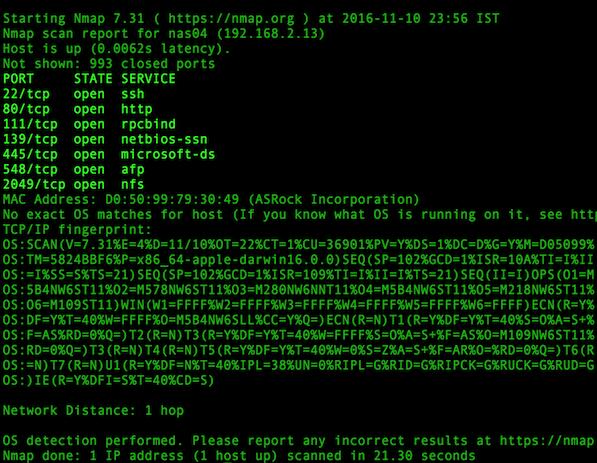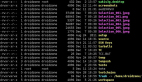如何在 Linux/Unix 系統中驗證端口是否打開
在 Linux 或者類 Unix 中,我該如何檢查某個端口是否被占用?我又該如何驗證 Linux 服務器中有哪些端口處于監聽狀態?
驗證哪些端口在服務器的網絡接口上處于監聽狀態是非常重要的。你需要注意那些開放端口來檢測網絡入侵。除了網絡入侵,為了排除故障,確認服務器上的某個端口是否被其他應用程序占用也是必要的。比方說,你可能會在同一個系統中安裝了 Apache 和 Nginx 服務器,所以了解是 Apache 還是 Nginx 占用了 # 80/443 TCP 端口真的很重要。這篇快速教程會介紹使用 netstat 、 nmap 和 lsof 命令來檢查端口使用信息并找出哪些程序正在使用這些端口。
如何檢查 Linux 中的程序和監聽的端口
1、 打開一個終端,如 shell 命令窗口。
2、 運行以下任意一行命令:
- sudo lsof -i -P -n | grep LISTEN
- sudo netstat -tulpn | grep LISTEN
- sudo nmap -sTU -O IP地址
下面我們看看這些命令和它們的詳細輸出內容:
方式 1:lsof 命令
語法如下:
- $ sudo lsof -i -P -n
- $ sudo lsof -i -P -n | grep LISTEN
- $ doas lsof -i -P -n | grep LISTEN ### OpenBSD
輸出如下:
仔細看上面輸出的最后一行:
- sshd 85379 root 3u IPv4 0xffff80000039e000 0t0 TCP 10.86.128.138:22 (LISTEN)
- sshd 是程序的名稱
- 10.86.128.138 是 sshd 程序綁定 (LISTEN) 的 IP 地址
- 22 是被使用 (LISTEN) 的 TCP 端口
- 85379 是 sshd 任務的進程 ID (PID)
方式 2:netstat 命令
你可以如下面所示使用 netstat 來檢查監聽的端口和程序。
Linux 中 netstat 語法
- $ netstat -tulpn | grep LISTEN
FreeBSD/MacOS X 中 netstat 語法
- $ netstat -anp tcp | grep LISTEN
- $ netstat -anp udp | grep LISTEN
OpenBSD 中 netstat 語法
- $ netstat -na -f inet | grep LISTEN
- $ netstat -nat | grep LISTEN
方式 3:nmap 命令
語法如下:
- $ sudo nmap -sT -O localhost
- $ sudo nmap -sU -O 192.168.2.13 ### 列出打開的 UDP 端口
- $ sudo nmap -sT -O 192.168.2.13 ### 列出打開的 TCP 端口
示例輸出如下:
你可以用一句命令合并 TCP/UDP 掃描:
- $ sudo nmap -sTU -O 192.168.2.13
贈品:對于 Windows 用戶
在 windows 系統下可以使用下面的命令檢查端口使用情況:
- netstat -bano | more
- netstat -bano | grep LISTENING
- netstat -bano | findstr /R /C:"[LISTING]"